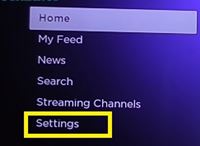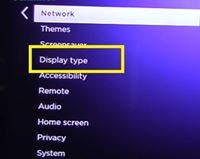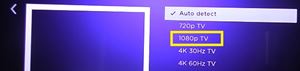روکو جیسے اسٹریمنگ پلیئر کا اپنا کوئی ریزولوشن نہیں ہوتا ہے۔ یہ آپ کے سمارٹ ٹی وی کے ریزولوشن کے مطابق ہوتا ہے، لہذا آپ اسے اپنی پسند کے مطابق ایڈجسٹ کر سکتے ہیں۔

اس کی بدولت، اپنے Roku کو اعلی ترین ممکنہ ریزولوشن پر سیٹ کرنا کوئی مسئلہ نہیں ہونا چاہیے۔ یقینا، اگر ٹی وی اسے سنبھال سکتا ہے۔ اگر نہیں، تو آپ کو کم کے لیے طے کرنا پڑے گا۔
یہ کیسے چیک کریں؟ یہ آسان ہے. اگلے مضمون میں، آپ اپنے Roku کی ریزولوشن کو تبدیل کرنے کے بارے میں سب کچھ سیکھیں گے اور کیا Roku TCL TV کے ساتھ ایسا کرنا ممکن ہے۔
Roku پر ریزولوشن کو کیسے تبدیل کیا جائے؟
اگر آپ Roku پلیئر کے مالک ہیں، تو آپ آسانی سے ریزولوشن بڑھا سکتے ہیں۔ اس نے کہا، آپ کے ٹی وی کو اعلی ریزولوشن کو سپورٹ کرنے کی ضرورت ہے ورنہ کچھ نہیں ہوگا۔
دستیاب اختیارات کو چیک کرنے اور ریزولوشن کو تبدیل کرنے کے لیے، آپ کو اپنے Roku پر موجود "ترتیبات" مینو تک رسائی حاصل کرنے کی ضرورت ہے۔ درج ذیل کام کریں:
- ہوم اسکرین تک رسائی کے لیے اپنے Roku ریموٹ پر "ہوم" بٹن دبائیں۔
- صفحہ کے نیچے "ترتیبات" پر جائیں۔
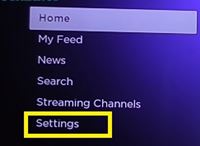
- درج ذیل مینو سے "ڈسپلے کی قسم" کو منتخب کریں۔
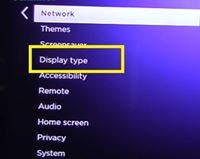
- 1080p آپشن تلاش کریں اور اسے منتخب کریں۔
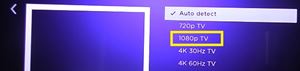
جب آپ ریزولوشن کا انتخاب کرتے ہیں، تو Roku HDMI کنکشن کا تجزیہ کرے گا اور اسکرین ریزولوشن کو ایڈجسٹ کرنے کی کوشش کرے گا۔ ایسا ہونے پر، آپ کا ٹی وی چند سیکنڈ کے لیے خالی ہو سکتا ہے۔ پریشان نہ ہوں اور عمل کے مکمل ہونے کا انتظار کریں۔ جب سب کچھ ہو جائے تو، آپ کو 1080p ریزولوشن سے لطف اندوز ہونے سے پہلے انتخاب کی تصدیق کرنی ہوگی۔
نوٹ: اگر آپ کے پاس ایسا ٹی وی ہے جو 4K ریزولوشن کو سپورٹ کرتا ہے، تو آپ کو 4K اختیارات کا ایک گروپ بھی نظر آئے گا۔ دوسری طرف، اگر آپ کا ٹی وی اس کو سپورٹ نہیں کرتا ہے، تو آپ کو صرف 720p اور بعض اوقات اس سے بھی کم ریزولوشن کے اختیارات نظر آ سکتے ہیں۔
ایک "آٹو ڈیٹیکٹ" آپشن بھی ہے جو آپ کے ٹی وی کی خصوصیات کی بنیاد پر ریزولوشن کا انتخاب کرتا ہے۔ اگر آپ کو یقین نہیں ہے کہ آیا کوئی مخصوص ریزولیوشن مناسب ہے تو آپ ہمیشہ اس آپشن کا انتخاب کر سکتے ہیں۔
اگر آپ کے پاس Roku TCL TV ہے تو کیا ہوگا؟
بدقسمتی سے، اگر آپ کے پاس Roku TCL TV ہے، تو ہو سکتا ہے آپ کو ترتیبات کے مینو میں "ڈسپلے کی قسم" کا اختیار نہ ملے۔ اس کی وجہ یہ ہے کہ ہر Roku TCL سمارٹ ٹی وی ایک بلٹ ان ریزولوشن کے ساتھ آتا ہے جسے آپ تبدیل نہیں کر سکتے۔
لہذا، اگر آپ نے 720p Roku TCL TV خریدا ہے، تو آپ کو کم ریزولوشن کے لیے تصفیہ کرنا پڑے گا۔ خریدنے سے پہلے آپ ہمیشہ پیکیج پر یا انٹرنیٹ پر ریزولوشن چیک کر سکتے ہیں۔ لہذا، اگر آپ اپنے TCL TV پر 1080p میں سلسلہ بندی کرنا چاہتے ہیں، تو آپ کو 1080p TV خریدنا ہوگا۔
Roku TCL TV پر ریزولوشن کو تبدیل کرنے کے قریب آنے والا واحد آپشن مندرجہ ذیل سیکشن میں بیان کردہ امیج اسٹریچنگ فیچر ہے۔
متبادل آپشن: اپنی اسکرین کو کھینچنا
آپ اپنے ریموٹ کے ذریعے اسکرین کو کھینچ سکتے ہیں اور اسکرین کے ایک بڑے حصے کا احاطہ کرسکتے ہیں، لیکن یہ دو دھاری تلوار ہے۔ زیادہ تر وقت، کھینچی ہوئی سکرین کٹ جائے گی اور آپ کو تصویر کا صرف ایک حصہ نظر آئے گا، جس کی وجہ سے فلمیں دیکھنے یا گیمز کھیلنے سے لطف اندوز ہونا تقریباً ناممکن ہو جاتا ہے۔
آپ اس اختیار کو آزما سکتے ہیں:
- "آپشنز" سائیڈ مینو کو کھولنے کے لیے اپنے TCL ریموٹ پر "اسٹار" بٹن کو دبائیں۔
- اپنے ریموٹ بٹنوں (تیر) کا استعمال کرتے ہوئے تصویر کے سائز والے حصے پر جائیں۔
- اپنے ریموٹ پر دائیں تیر والے بٹن کو دبا کر "اسٹریچ" کا انتخاب کریں۔
اگر یہ آپشن تصویر کو غیر دیکھے جانے والے نقطہ پر کاٹ دیتا ہے، تو بہتر ہے کہ اسے عام ریزولوشن پر واپس کر دیا جائے۔
اگر آپ Roku TCL TV پر اپنے PS4 یا Xbox One پر ویڈیو گیمز کھیلنے کے لیے بہتر اسکرین ریزولوشن چاہتے ہیں، تو ایک اور چال ہے۔ تصویر کو کھینچنے کے بعد آپ کو ان کنسولز کے سیٹنگز مینو میں ریزولوشن کو ممکنہ حد تک کم کرنے کی ضرورت ہے۔ گرافکس 1080p کی طرح اچھے نہیں ہوں گے، لیکن آپ پوری تصویر دیکھیں گے اور اپنی TCL Roku اسکرین کی پوری صلاحیت کا استعمال کریں گے۔
ٹی وی خریدتے وقت محتاط رہیں
جیسا کہ آپ دیکھ رہے ہیں، اگر آپ کے پاس باقاعدہ Roku USB اسٹک ہے، تو ریزولوشن تبدیل کرنا کوئی مسئلہ نہیں ہونا چاہیے۔ درحقیقت، جب آپ "ڈسپلے آپشنز" مینو تک رسائی حاصل کریں گے تو یہ خود بخود آپ کے سمارٹ ٹی وی کے ممکنہ اعلی ترین ریزولوشن کے مطابق ہو جائے گا۔
دوسری طرف، Roku TCL TV بڑے مسائل کا سبب بنتا ہے کیونکہ آپ TV کی ریزولوشن میں پھنس گئے ہیں۔ اس لیے TCL TV خریدتے وقت محتاط رہیں۔
آپ کے پاس کون سا ٹی وی ہے؟ کیا آپ "ڈسپلے سیٹنگز" کے آپشن کو تلاش کرنے اور ریزولوشن کو تبدیل کرنے میں کامیاب ہو گئے ہیں؟ کیا آپ کے پاس ان لوگوں کے لیے کوئی اور حل ہے جو Roku TCL TV کے مالک ہیں؟ ذیل میں تبصرہ سیکشن میں اپنے خیالات چھوڑیں۔